- Kunnskapsdatabase
- Service
- Helpdesk
- Synkroniser og administrer helpdesk-saker i Microsoft Teams
Synkroniser og administrer helpdesk-saker i Microsoft Teams
Sist oppdatert: 22 oktober 2025
Tilgjengelig med et av følgende abonnementer, unntatt der det er angitt:
-
Service Hub Professional, Enterprise
Koble helpdesk til Microsoft Teams for å synkronisere kommentarer og svar på tickets, og oppdater tickets fra Microsoft Teams. Du kan også tilpasse HubSpot-varsler i Microsoft Teams for å sørge for at bare den viktigste informasjonen når teamet ditt. administrer tickets og motta HubSpot-varsler i Microsoft Teams. Synkroniser interne kommentarer, svar og oppdater tickets direkte fra Microsoft Teams.
Merk: Du må ha Microsoft Teams-kontoen din koblet til HubSpot for å synkronisere helpdesk-billetter til Microsoft Teams.
Konfigurer innstillingene dine
Før du synkroniserer helpdesk-billetter til Microsoft Teams, må du koble Microsoft Teams-teamet ditt til HubSpot.
- I HubSpot-kontoen din klikker du på settings innstillinger-ikonet i den øverste navigasjonslinjen. Gå til Integrasjoner > Tilkoblede apper i menyen i venstre sidefelt.
- Klikk på Microsoft Teams.
- Naviger til fanen Globale innstillinger.
- Klikk på Koble til externalLink ved siden av teamnavnet. Dette vil omdirigere deg til Microsoft Teams hvor du kan legge til HubSpot-boten i teamet. Finn ut mer om hvordan du kobler HubSpot til Microsoft Teams.

Synkroniser helpdesk-billetter til Microsoft Teams
- I HubSpot-kontoen din klikker du på settings innstillinger-ikonet i den øverste navigasjonslinjen. Gå til Integrasjoner > Tilkoblede apper i menyen i venstre sidefelt.
- Klikk på Microsoft Teams.
- Naviger til kategorien Kommunikasjon, og klikk deretter på Help Desk.
- I delen Synkroniser Help Desk-billetter til Microsoft Teams klikker du på add Legg til synkronisering.
- I høyre panel velger du teamet og Microsoft Teams-kanalen, og angir deretter kriteriene som billettene må oppfylle for å vises i den valgte kanalen.
- Klikk på nedtrekksmenyen Team , og velg et team du vil sende billetter til.
- Klikk på rullegardinmenyen Channel og velg en kanal du vil sende billetter til.
-
- Klikk på rullegardinmenyene Ticket Property for å velge en billettegenskap og dens verdi.
-
- For å fjerne et filter klikker du på delete delete-ikonet.
- Klikk på add Add property for å legge til et filter.
- Når du er ferdig, klikker du på Legg til.
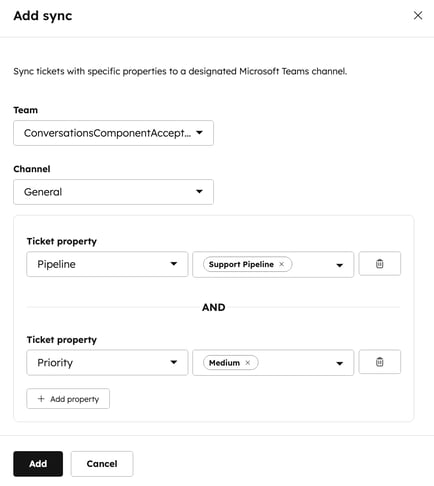
Rediger og administrer synkroniseringsinnstillingene dine
Når synkroniseringen er konfigurert, kan du legge til eller slette synkroniseringer og slå synkroniseringen på/av.
- I HubSpot-kontoen din klikker du på settings innstillinger-ikonet i den øverste navigasjonslinjen. Gå til Integrasjoner > Tilkoblede apper i menyen i venstre sidefelt.
- Klikk på Microsoft Teams.
- Naviger til kategorien Kommunikasjon, og klikk deretter på Help Desk.
- I tabellvisningen under Synkroniser Help Desk-billetter til Microsoft Teams kan du redigere synkroniseringsinnstillingene:
- Hvis du vil slå på/av en synkronisering, slår du bryteren på/av under Status .
- Hvis du vil redigere en synkronisering, holder du musepekeren over synkroniseringen og klikker på Rediger. Rediger Team-, Kanal- eller Ticket-egenskapen i det høyre panelet, og klikk deretter på Legg til.
-
- Klikk på add Legg til synkronisering for å legge til en synkronisering.
- Hvis du vil fjerne en synkronisering, merker du av i avmerkingsboksen ved siden av synkroniseringen du vil fjerne, og klikker deretter på delete Delete.

Administrer helpdesk-saker i Microsoft Teams
Når sakene i helpdesken oppfyller de valgte kriteriene, vises de i den tilkoblede Microsoft Teams-kanalen. Slik redigerer du billettegenskaper i Microsoft Teams:
- Klikk på Oppdater billett for å redigere billetten i Microsoft Teams. Alternativt kan du navigere til saken i HubSpot ved å klikke på Vis sak.
- Rediger billettegenskapene i popup-vinduet. Hvis du vil tilpasse egenskapene som vises, kan du lære hvordan du tilpasser skjemaet for oppretting av poster for billetter.
- Klikk på Lagre.
Billettdetaljer som oppdateres i Microsoft Teams, oppdateres automatisk i HubSpot, og omvendt. Eventuelle kommentarer til saken i HubSpot og svar i tråden i Microsoft Teams-meldingen vil synkroniseres toveis, inkludert omtaler.
Merk: For å kunne oppdatere billetter i Microsoft Teams og synkronisere svar som kommentarer i HubSpot, må brukere mappes mellom HubSpot og Microsoft Teams. Les mer om hvordan du tilordner brukere mellom Microsoft Teams og HubSpot.
Synkroniserte fra Microsoft Teams vil bli notert på kommentarer som er lagt til i en billett i HubSpot.